Sabit diske erişim nasıl geri kazanılır, sabit disk açılamaması hatası nasıl düzeltilir

Bu yazımızda, sabit diskiniz bozulduğunda ona nasıl yeniden erişebileceğinizi anlatacağız. Haydi gelin birlikte izleyelim!
Bilgisayarınızı başlatmaya çalışıyorsunuz ancak CPU fan hatası mı alıyorsunuz? Bu hata BIOS'u güncelledikten veya CPU soğutma fanını değiştirdikten sonra ortaya çıkabilir . Neyse ki çözümü kolay. Makale, aşağıdaki bazı sorun giderme adımlarında size rehberlik edecektir.
1. CPU fanının düzgün bir şekilde bağlandığından emin olun
CPU fan hataları genellikle bilgisayarınızın anakart fan başlığına bağlı CPU fanlarını algılayamaması durumunda ortaya çıkar . Bu, CPU'nun hasar görmesini önlemek için bilgisayarın başlatılmasını engeller. Bunu doğrulamak için CPU fanının normal şekilde dönüp dönmediğini kontrol edin.
Eğer fan dönüyorsa, fan konnektörünün anakart üzerindeki CPU_FAN başlığına sıkıca takılı olduğundan emin olmanız gerekir. Aşağıdaki görselde yer alan kırmızı daire ASUS Prime anakartındaki CPU_FAN başlığıdır.
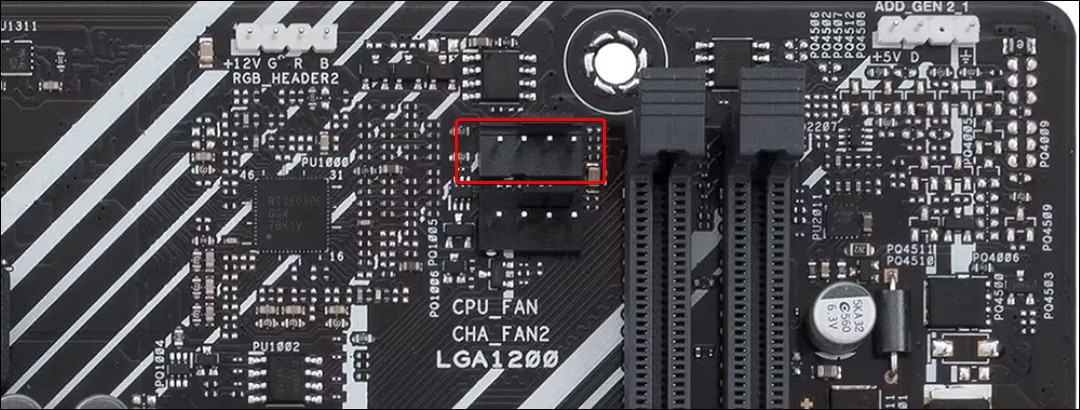
Bilgisayarı açabiliyorsanız, fan konnektörünü yeniden yerleştirerek güvenli bir şekilde bağlandığından emin olmayı deneyin. Ayrıca CPU soğutucusunun düzgün bir şekilde takıldığından emin olun. Soğutucunuz için tam talimatlar için kullanım kılavuzunuza bakın.
Günümüzde bazı anakartlarda iki adet CPU fan başlığı bulunmaktadır: AIO_PUMP ve CPU_FAN. AIO_PUMP, AIO pompasının maksimum hızda çalışabilmesi ve sabit bir akışı koruyabilmesi için kararlı voltaj sağlayan özel bir başlıktır. AIO soğutuculara takılı fanlar CPU_FAN başlığında bulunmalıdır.
Eğer bir hava soğutucunuz varsa, AIO_PUMP başlığını düşünmeden fanı CPU_FAN başlığına takabilirsiniz.
Aşağıdaki görselde CPU_FAN başlığı kırmızı renkle vurgulanırken, ASUS Prime anakartta AIO_PUMP başlığı yeşil renkle vurgulanıyor.

Bazen pompayı AIO_PUMP header'ına bağlarsanız CPU fan hatası alırsınız. Hızlı bir çözüm olarak AIO pompasını CPU_FAN başlığına, radyatör fanlarını ise anakart üzerindeki diğer fan başlıklarına bağlayabilirsiniz.
Ancak, özel AIO_PUMP başlığını kullanmak istiyorsanız (bazı soğutucu üreticileri tarafından önerildiği gibi), BIOS ayarlarınızı mesajı atlayacak ve normal şekilde önyükleme yapacak şekilde ayarlayabilirsiniz.
2. CPU fan hızını Yoksay olarak ayarlayın
CPU fan hızı kontrol özelliklerini değiştirmeden önce, CPU soğutucusunun düzgün çalıştığından ve güvenli sıcaklıkları koruduğundan emin olun. Bu, hata mesajının geçersiz kılınması nedeniyle oluşabilecek olası hasarların giderilmesine yardımcı olacaktır.
CPU fan hatası gördüğünde sizi BIOS menüsüne girmeniz için uyaracaktır. ASUS anakartınız varsa, Kurulumu Çalıştır seçeneğini seçmek için F1 veya Delete tuşuna basın . BIOS'a girdikten sonra çıkın ve Windows'un normal şekilde başlamasını bekleyin. Eğer bilgisayar normal iş yükleri altında bile açılıyor ve aşırı ısınmıyorsa, AIO soğutucu muhtemelen düzgün çalışıyordur.
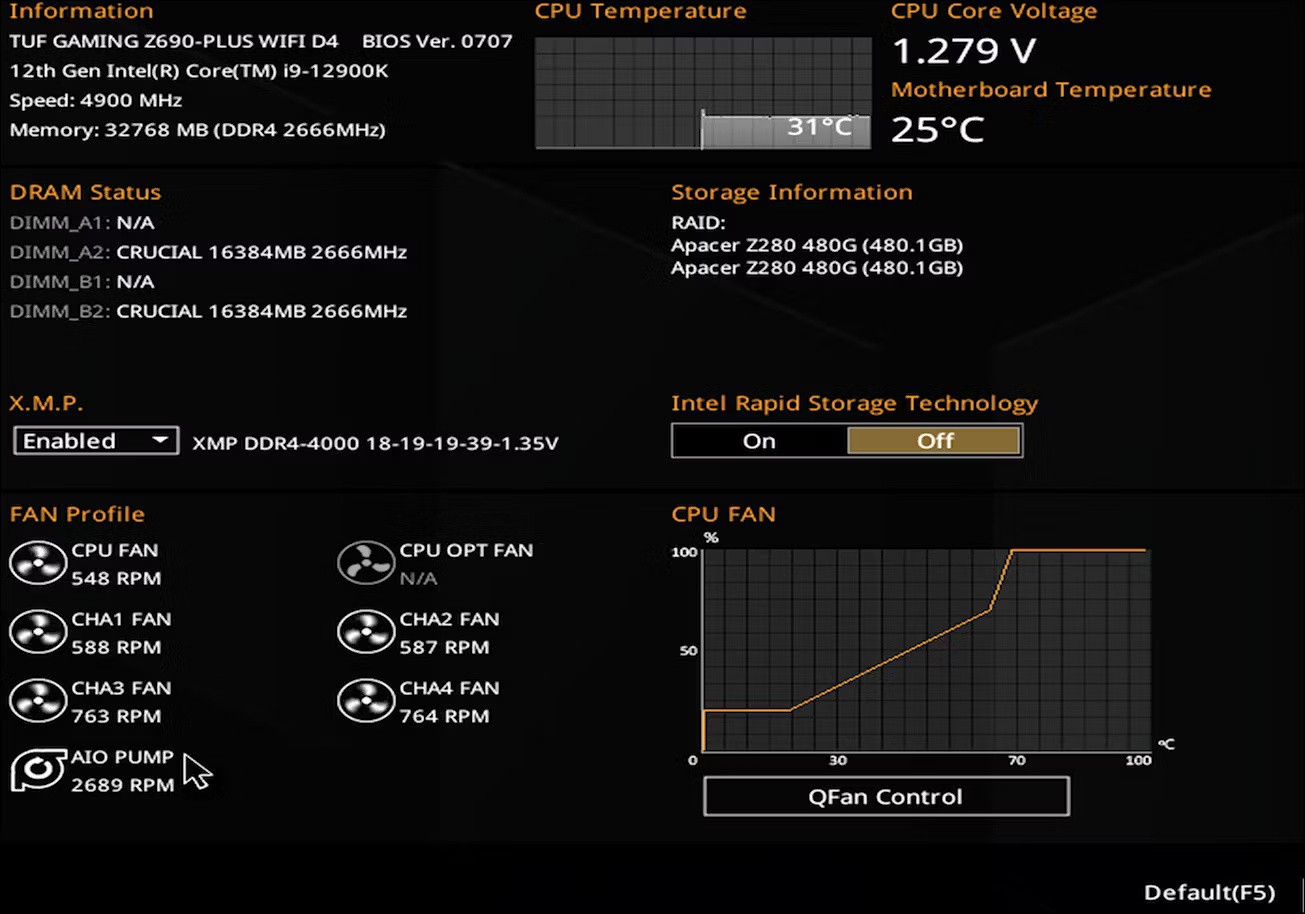
Bilgisayarınız başlatılmasa veya Windows yüklü olmasa bile, ısı emicinin çalışıp çalışmadığını kontrol edebilirsiniz. BIOS'a girin ve Fan Profile bölümünü arayın . Burada AIO pompanızı RPM değeriyle birlikte listelenmiş olarak göreceksiniz. Soğutucu algılanırsa ve RPM değeri beklenen aralıktaysa, BIOS'taki CPU fan hızı uyarısını güvenle göz ardı edebilirsiniz.
ASUS anakartlarda CPU fan uyarısını atlatmak için şu adımları izleyin:
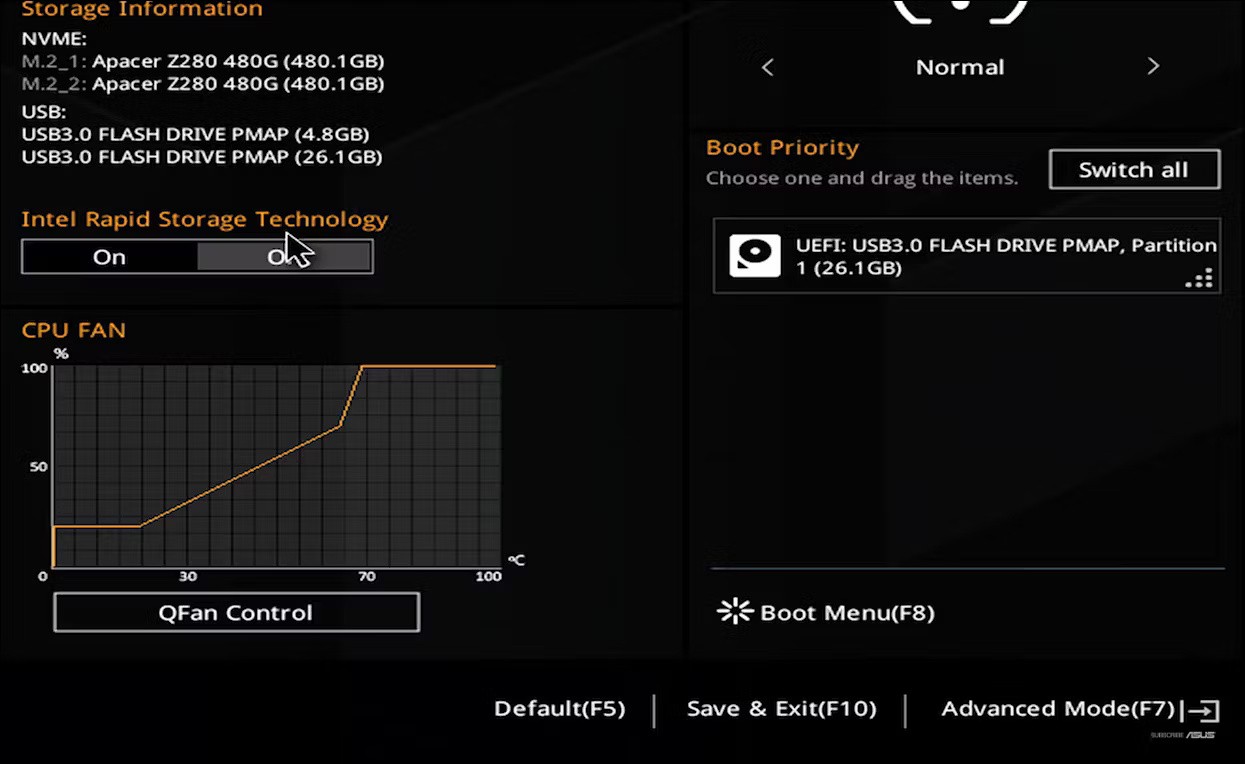
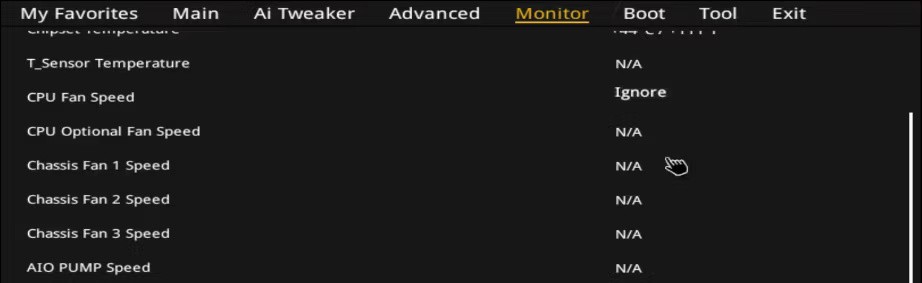
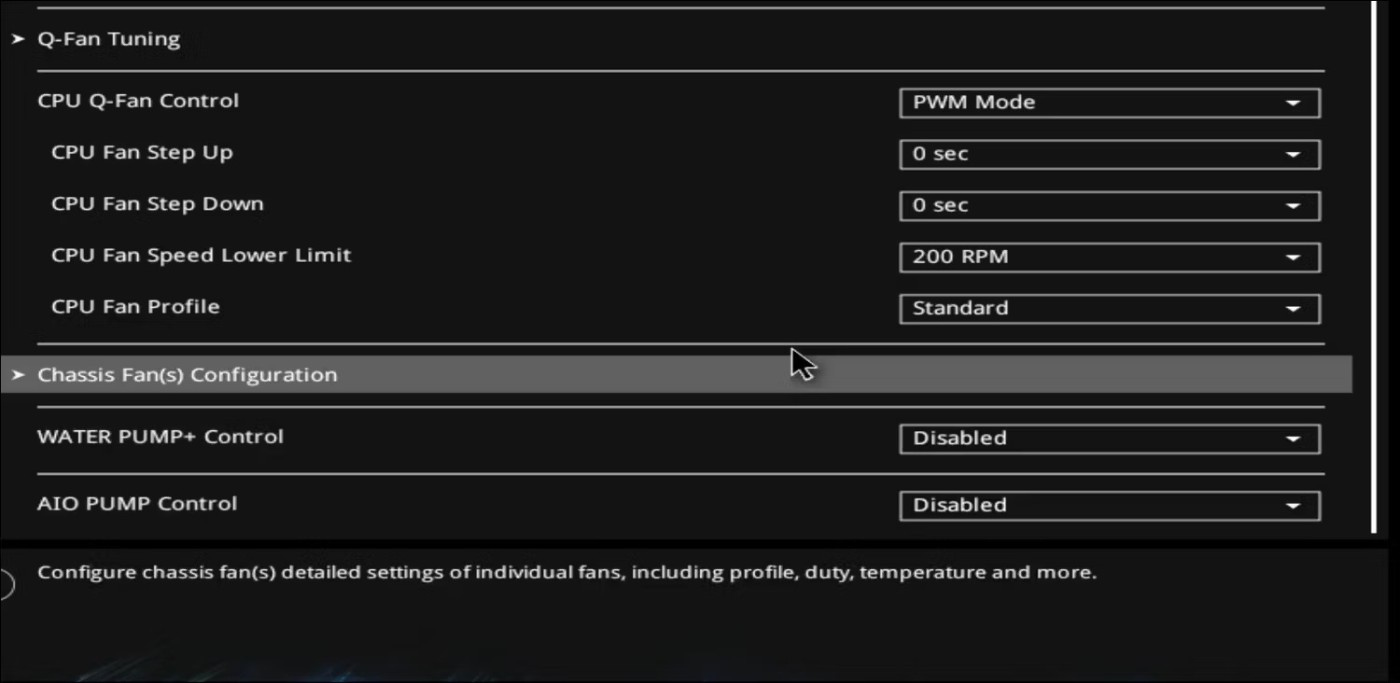
Bilgisayar artık yeniden başlatılmalı ve CPU fan hatası olmadan Windows'a girmelidir.
3. BIOS'u en son sürüme güncelleyin
Genellikle, güncel olmayan bir BIOS sürümü kullanıyorsanız CPU fan hatası meydana gelebilir. Dolayısıyla bu hatayla karşılaşırsanız daha yeni bir BIOS sürümü olup olmadığını kontrol edin.
BIOS güncelleme işlemi anakart üreticisine göre değişmekle birlikte çok da büyük farklar göstermez. Doğru şekilde yapılırsa BIOS'unuzu USB üzerinden birkaç dakika içinde güvenli bir şekilde güncelleyebilirsiniz.
4. CPU fan tipini DC modundan PWM moduna değiştirin
Bu hataya sebep olan bir diğer etken ise BIOS'ta fan modunun yanlış yapılandırılmış olmasıdır. MSI anakartınızın 4 pinli başlığına bağlı bir CPU fanınız varsa, CPU fan türünü DC modundan PWM moduna değiştirmek hatayı düzeltmeye yardımcı olabilir. İşte bunu nasıl yapacağınız:
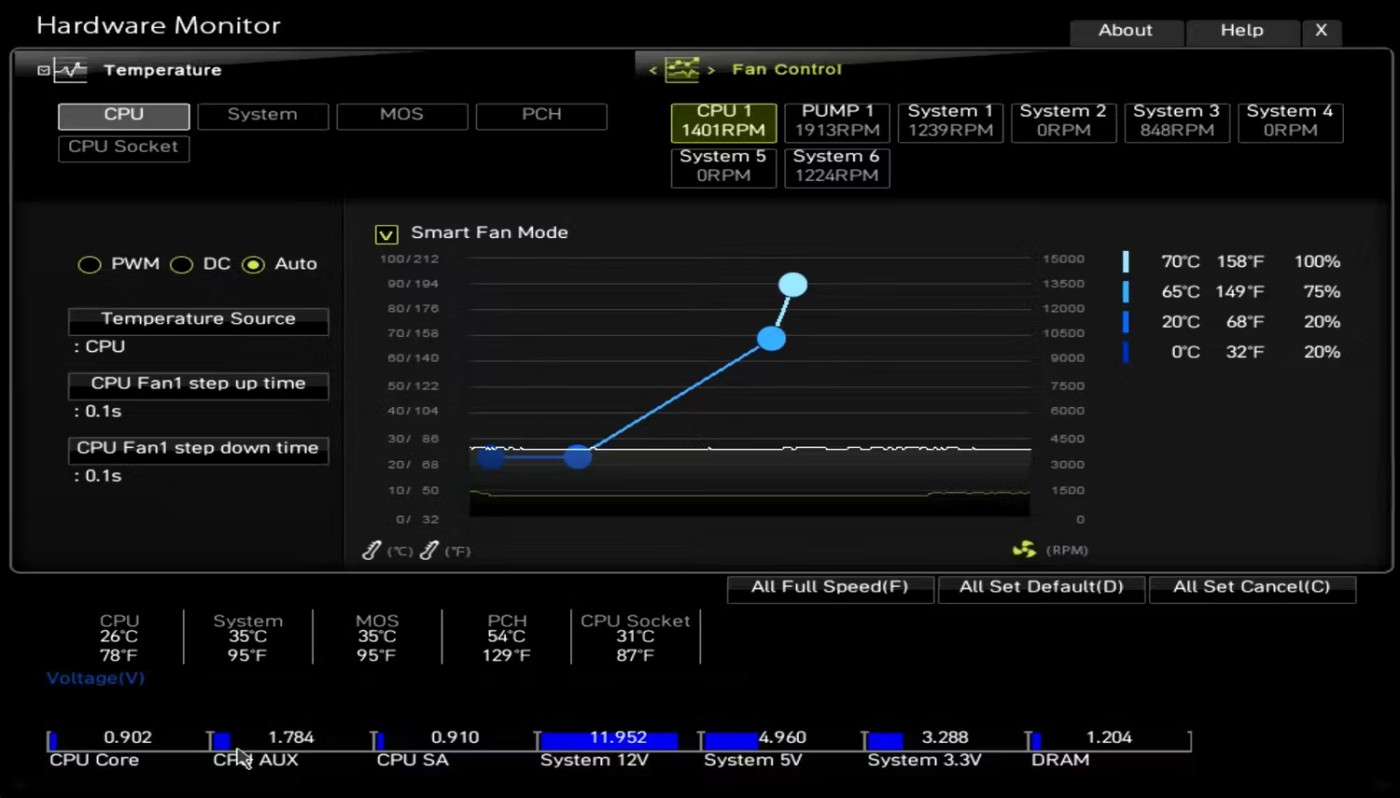
5. Donanım arızası için CPU fanını kontrol edin
Son olarak CPU soğutma fanında bir donanım arızası olma ihtimalini göz önünde bulundurun. Üreticiye bağlı olarak CPU soğutucuların ömrü ortalama 4 ila 7 yıl arasında değişebiliyor. Eğer CPU fanı hiç dönmüyorsa, fan kanatlarını tıkayan herhangi bir pislik veya kablo olmadığından emin olun. CPU fanındaki aşınmış rulmanlar da arızaya yol açabilecek bir diğer potansiyel nedendir.
Donanımsal bir arıza meydana geldiğinde, yük altında CPU sıcaklığı hızla artacak ve CPU'ya herhangi bir zarar gelmemesi için bilgisayarınız kapanacaktır. Bu durumda hatayı gidermek için fanı veya nadir durumlarda tüm soğutucuyu değiştirmeniz gerekebilir.
Kısacası, CPU fan arızası yaşamanız, CPU soğutma fanının arızalı olduğu anlamına gelmez. Genellikle, soğutucunun doğru sokete takılı olduğundan emin olmanız gerekir. Ve eğer sıcaklık kontrol edilirse, fan kontrol ayarlarını düzenleyerek hatayı düzeltebilir ve bilgisayarınızı normal şekilde başlatabilirsiniz.
Bu yazımızda, sabit diskiniz bozulduğunda ona nasıl yeniden erişebileceğinizi anlatacağız. Haydi gelin birlikte izleyelim!
İlk bakışta AirPods, diğer gerçek kablosuz kulaklıklara benziyor. Ancak birkaç az bilinen özelliği keşfedilince her şey değişti.
Apple, yepyeni buzlu cam tasarımı, daha akıllı deneyimler ve bilindik uygulamalarda iyileştirmeler içeren büyük bir güncelleme olan iOS 26'yı tanıttı.
Öğrencilerin çalışmaları için belirli bir dizüstü bilgisayara ihtiyaçları vardır. Bu dizüstü bilgisayar, seçtikleri bölümde iyi performans gösterecek kadar güçlü olmasının yanı sıra, tüm gün yanınızda taşıyabileceğiniz kadar kompakt ve hafif olmalıdır.
Windows 10'a yazıcı eklemek basittir, ancak kablolu cihazlar için süreç kablosuz cihazlardan farklı olacaktır.
Bildiğiniz gibi RAM, bir bilgisayarda çok önemli bir donanım parçasıdır; verileri işlemek için bellek görevi görür ve bir dizüstü bilgisayarın veya masaüstü bilgisayarın hızını belirleyen faktördür. Aşağıdaki makalede, WebTech360, Windows'ta yazılım kullanarak RAM hatalarını kontrol etmenin bazı yollarını anlatacaktır.
Akıllı televizyonlar gerçekten dünyayı kasıp kavurdu. Teknolojinin sunduğu pek çok harika özellik ve internet bağlantısı, televizyon izleme şeklimizi değiştirdi.
Buzdolapları evlerde sıkça kullanılan cihazlardır. Buzdolapları genellikle 2 bölmeden oluşur, soğutucu bölme geniştir ve kullanıcı her açtığında otomatik olarak yanan bir ışığa sahiptir, dondurucu bölme ise dardır ve hiç ışığı yoktur.
Wi-Fi ağları, yönlendiriciler, bant genişliği ve parazitlerin yanı sıra birçok faktörden etkilenir; ancak ağınızı güçlendirmenin bazı akıllı yolları vardır.
Telefonunuzda kararlı iOS 16'ya geri dönmek istiyorsanız, iOS 17'yi kaldırma ve iOS 17'den 16'ya geri dönme konusunda temel kılavuzu burada bulabilirsiniz.
Yoğurt harika bir besindir. Her gün yoğurt yemek faydalı mıdır? Her gün yoğurt yediğinizde vücudunuzda nasıl değişiklikler olur? Hadi birlikte öğrenelim!
Bu yazıda en besleyici pirinç türleri ve seçtiğiniz pirincin sağlık yararlarından nasıl en iyi şekilde yararlanabileceğiniz ele alınıyor.
Uyku düzeninizi ve uyku vakti rutininizi oluşturmak, çalar saatinizi değiştirmek ve beslenmenizi buna göre ayarlamak, daha iyi uyumanıza ve sabahları zamanında uyanmanıza yardımcı olabilecek önlemlerden birkaçıdır.
Kiralayın Lütfen! Landlord Sim, iOS ve Android'de oynanabilen bir simülasyon mobil oyunudur. Bir apartman kompleksinin ev sahibi olarak oynayacak ve dairenizin içini iyileştirme ve kiracılar için hazır hale getirme amacıyla bir daireyi kiralamaya başlayacaksınız.
Bathroom Tower Defense Roblox oyun kodunu alın ve heyecan verici ödüller için kullanın. Daha yüksek hasara sahip kuleleri yükseltmenize veya kilidini açmanıza yardımcı olacaklar.













